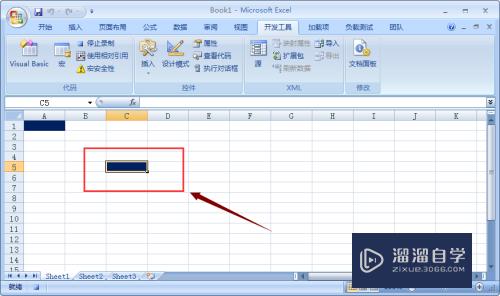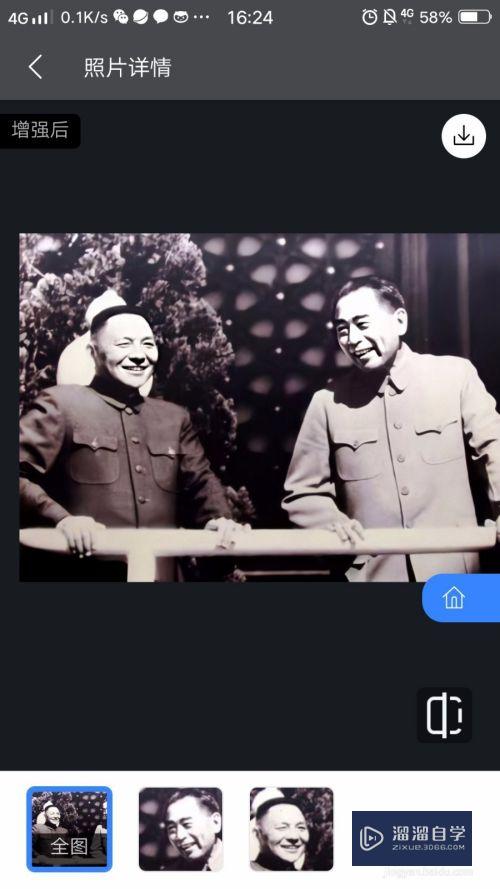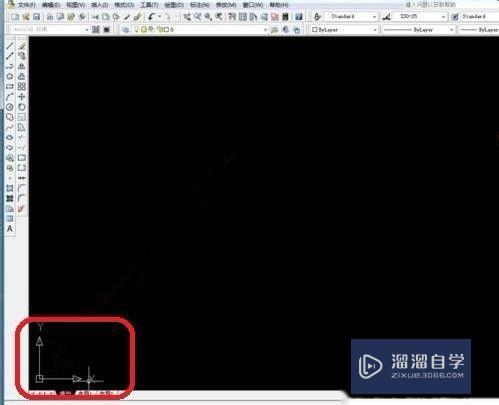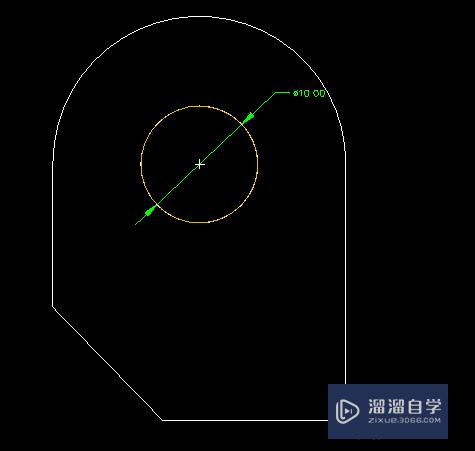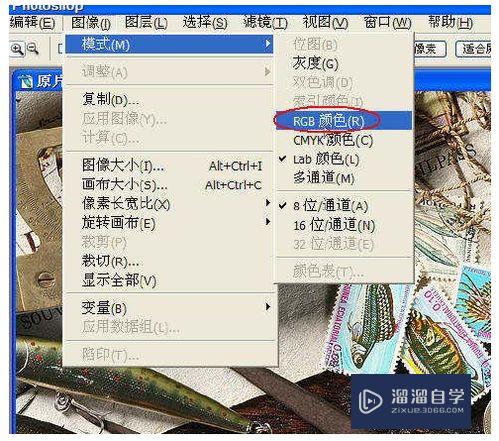CAD怎么把块等距插入直线(cad如何让块等距排列)优质
图形制作成块再插入使用可以便捷很多。那么CAD怎么把块等距插入直线呢?将块等距插入直线是CAD中十分有用的操作。尤其是在做行道树或者路灯的时候。省时省力。下面就教给大家这个技能。希望对大家有所帮助。
点击观看“CAD”视频教程。帮助你更好的上手
工具/软件
硬件型号:华硕无畏15
系统版本:Windows7
所需软件:CAD2010
方法/步骤
第1步
如图。左边为块。右边是一条线段。
用键盘输入 me 。快速执行等距等分命令。
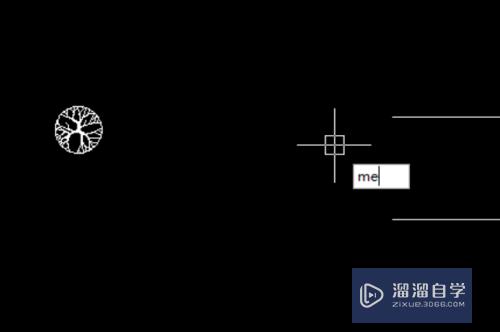
第2步
输入命令后。点击选中直线。作为要等分的对象。
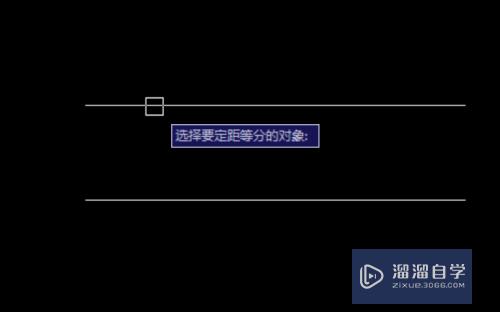
第3步
这时候 不要慌着输入等分距离。再次键盘输入b。
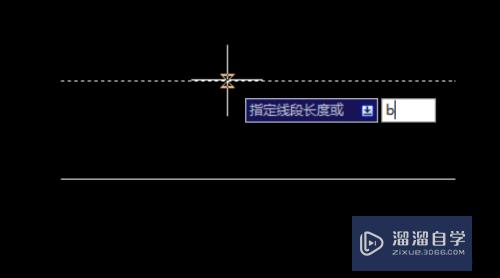
第4步
此时会问你块名。只需输入要插入的块的名称即可。例如左边块名为1。因此在此输入框输入1.
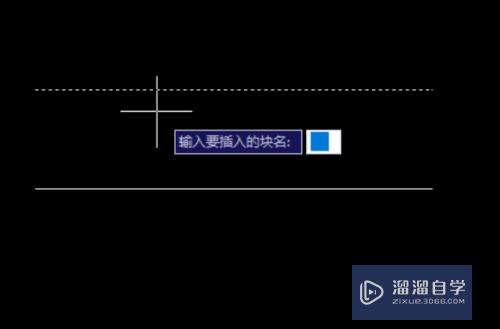
第5步
一般来说默认对齐。此项直接点击回车键即可。
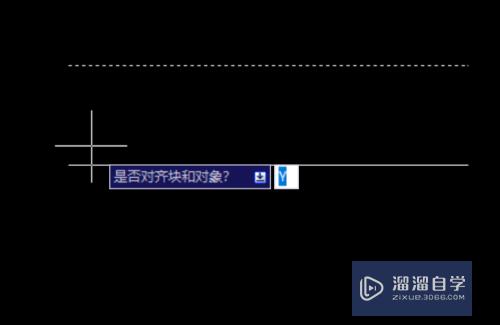
第6步
这个时候会让你输入等分距离。你只需根据实际要求输入和是距离即可。
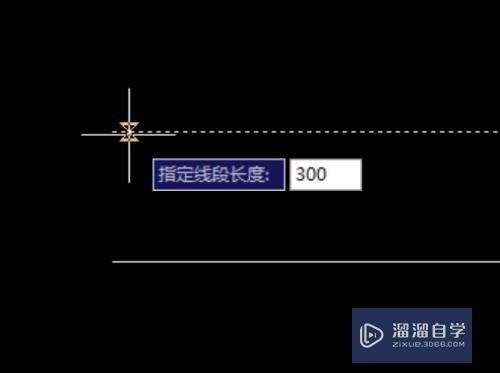
第7步
输入距离后点击回车键。就会出现如图所示效果。
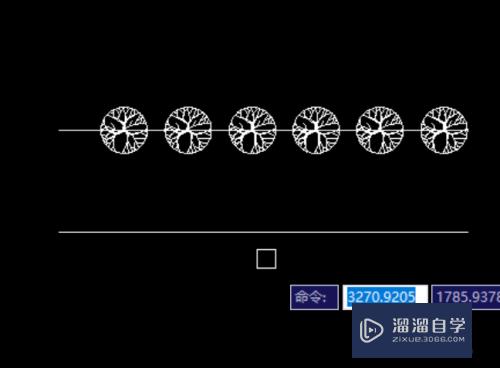
以上关于“CAD怎么把块等距插入直线(cad如何让块等距排列)”的内容小渲今天就介绍到这里。希望这篇文章能够帮助到小伙伴们解决问题。如果觉得教程不详细的话。可以在本站搜索相关的教程学习哦!
更多精选教程文章推荐
以上是由资深渲染大师 小渲 整理编辑的,如果觉得对你有帮助,可以收藏或分享给身边的人
本文标题:CAD怎么把块等距插入直线(cad如何让块等距排列)
本文地址:http://www.hszkedu.com/75053.html ,转载请注明来源:云渲染教程网
友情提示:本站内容均为网友发布,并不代表本站立场,如果本站的信息无意侵犯了您的版权,请联系我们及时处理,分享目的仅供大家学习与参考,不代表云渲染农场的立场!
本文地址:http://www.hszkedu.com/75053.html ,转载请注明来源:云渲染教程网
友情提示:本站内容均为网友发布,并不代表本站立场,如果本站的信息无意侵犯了您的版权,请联系我们及时处理,分享目的仅供大家学习与参考,不代表云渲染农场的立场!